Giải SBT Tin học 8 cánh diều bài 5 Các kiểu địa chỉ trong Excel
Hướng dẫn giải bài 5 Các kiểu địa chỉ trong Excel SBT Tin học 8 cánh diều. Đây là vở bài tập nằm trong bộ sách "Cánh diều" được biên soạn theo chương trình đổi mới của Bộ giáo dục. Hi vọng, với cách hướng dẫn cụ thể và giải chi tiết học sinh sẽ nắm bài học tốt hơn.
Nếu chưa hiểu - hãy xem: => Lời giải chi tiết ở đây
E22. Khi sao chép công thức tính Thành tiền tại ô E3 là “=D3*C3” (Hình 1) sang ô E6, công thức tại ô E6 là gì?
1) =D3*C3
2) =D6*C3
3) =D6*C6
4) =D3*C6
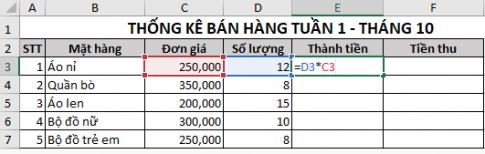
Trả lời:
Đáp án: 3
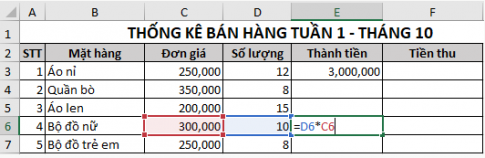
E23. Khi sao chép công thức tính Tiền thu tại ô F3 là “=E3*$C$9” (Hình 2) sang ô F5, công thức tại ô 5 là gì?
1) =E5*C9
2) =E5*$C9
3) =E5*C$9
4) =E5*$C$9
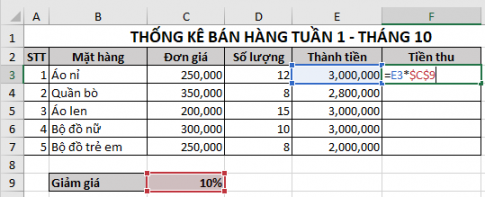
Trả lời:
Đáp án: 4
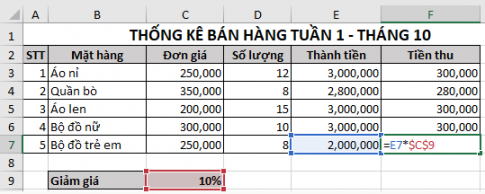
E24. Khi sao chép công thức tính Tiền thu tại ô F3 là “=E3*C$9” (Hình 3) sang ô F5, công thức tại ô F5 là gì?
1) =E5*C9
2) =E5*$C9
3) =E5*C$9
4) =E5*$C$9

Trả lời:
Đáp án: 3
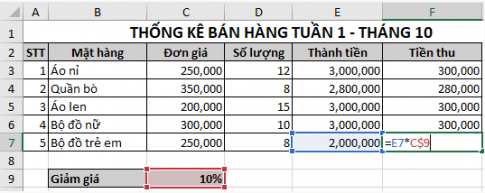
E25. Từ bảng thống kê nhập hàng trong Hình 3 Bài E5, em hãy thực hiện tiếp các yêu cầu sau:
1) Tại dòng 10 và dòng 11, thêm thông tin về Giảm giá và Tổng thanh toán. Thêm cột Tiền giảm và cột Tiền thanh toán
2) Thực hiện tính:
Tiền giảm = Thành tiền * Giảm giá
Tiền thanh toán = Thành tiền – Tiền giảm
3) Tính tổng thanh toán, biết rằng Tổng thanh toán là tổng Tiền thanh toán của tất cả mặt hàng
4) Em hãy thay đổi giá trị tại ô C10 thành 5%, 15%. Sau mỗi lần đổi giá trị tại ô C10, em hãy quan sát và nhân xét về giá trị tại ô C11
Trả lời:
1)
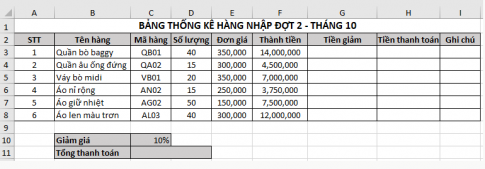
2)
- Tại ô G3 nhập công thức “=F3*$C$10$, sau đó sao chép sang các ô G4:F8
- Tại ô H3 nhập công thức “=F3-G3”, sau đó sao chép sang các ô H4:H8
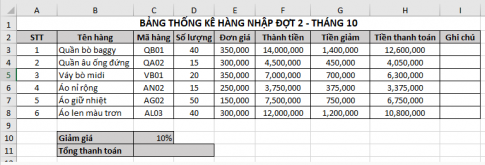
3) Tại ô C11 nhập công thức “=SUM(H3:H8)”

4) Khi đổi giá trị tại ô C10 thành 5%:

Khi đổi giá trị tại ô C10 thành 15%:

Ta thấy khi thay đổi giá trị tại ô C10, các giá trị tại vùng G3:H8 và tại ô C11 có sự thay đổi theo
E26. Em hãy lập một bảng thống kê tiền thưởng cho từng lớp của khối 8 trong kì thi học sinh giỏi cấp trường như Hình 5
Em hãy thực hiện các yêu cầu sau:
1) Tính tổng tiền thưởng cho từng lớp. kết quả lưu tương ứng tại các ô từ F3 đến F7
2) Tính Tổng tiền thưởng khối 8, kết quả lưu tại ô F9, định dạng kết quả có kí tự phân tách từng nhóm chữ số (nghìn, triệu, tỉ)
3) Em hãy thay đổi định mức tiền thưởng tại khối ô 13:15 sao cho mỗi định mức giảm đi 50,000 đồng. Em hãy quan sat và nhận xét kết quả tổng tiền thưởng của từng lớp và của cả khối thay đổi như thế nào?
Trả lời:
1) Tại ô F3, nhập công thức “=C3*I$3 +D3*I$4+E3*I$5” và thực hiện sao chép công thức xuống các ô F4:F7

2) Tại ô F9, nhập công thức “=SUM(F3:F7)”
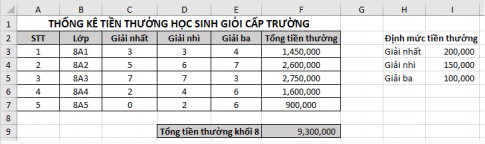
3) Khi giảm mỗi định mức tiền thưởng đi 50,000 ta được:
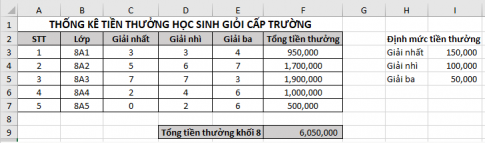
Ta thấy giá trị tại F3:F8 và F9 thay đổi theo
E27. Một cửa hàng bán trà sữa có thuê một số nhân viên bán hàng theo ca. Bảng dữ liệu trong Hình 6 là thống kê tổng số ca làm việc trong tháng 12. Tuỳ theo số ca làm việc, mỗi nhân viên sẽ có một hệ số thuỏng (HS thưởng) của tháng. Định mức thưởng theo hệ số sẽ được xác định tuỳ theo từng tháng
Em hãy lập bảng dữ liệu như trong Hình 6 và thực hiện các yêu cầu sau:
1) Tính Tiền thưởng = HS thưởng * Định mức thưởng; Tiền lương = Số ca * Định mức ca; Tổng nhận = Tiền thưởng + Tiền lương. Kết quả được lưu tương ứng tại các cột trong bảng dữ liệu và được định dạng có kí tự phân tách các nhóm chữ số
2) Tính tổng Tiền thưởng, tổng Tiền lương và Tổng nhận của tất cả các nhân viên. Kết quả lưu tương ứng tại các ô từ F9 đến H9 và được định dạng có kí tự phân tách các nhóm chữ số
3) Em hãy thay đổi định mức thưởng tại ô C11 thành 250,000 và quan sát kết quả thay đổi tại cột Tiền thưởng và hàng Tổng tiền

Trả lời:
1) Tại ô F3, nhập công thức “=E3*C$11”, thực hiện sao chép công thức xuống các ô F4:F8.
Tại ô G3, nhập công thức “=D3*C$12”, thực hiện sao chép công thức xuống các ô G4:G8.
Tại ô H3, nhập công thức “=F3+G3”, thực hiện sao chép công thức xuống các ô H4:H8

2) Tại ô F9 nhập công thức “=SUM(F3:F8)”, sao chép công thức sang ô G10 và H10

3) Khi đổi C11 thành 250,000 ta có:
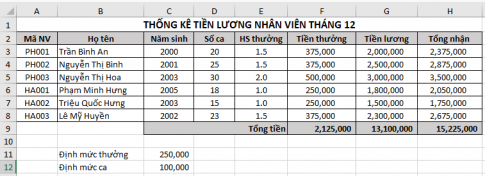
Ta thấy các giá trị tại vùng F3:H8 và F9:H9 cũng thay đổi theo
Nếu chưa hiểu - hãy xem: => Lời giải chi tiết ở đây

Bình luận